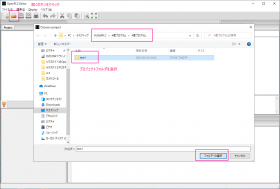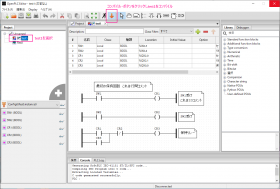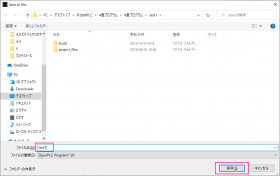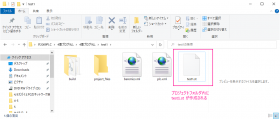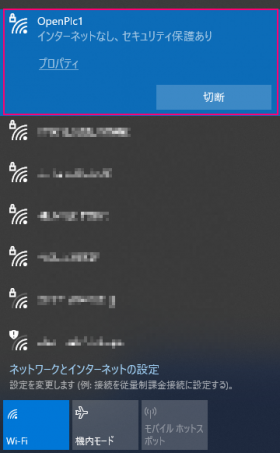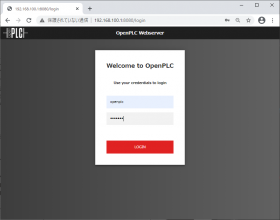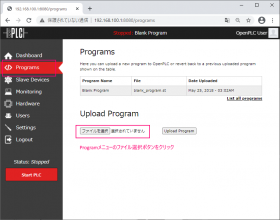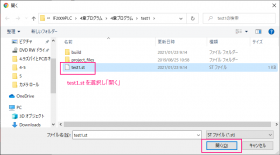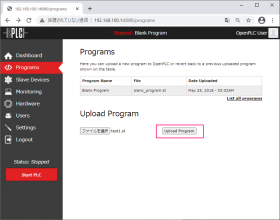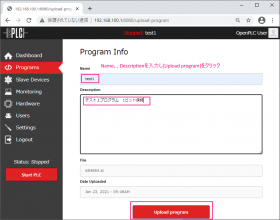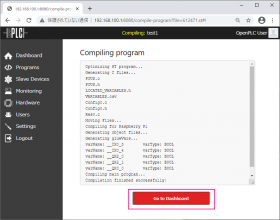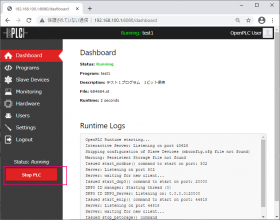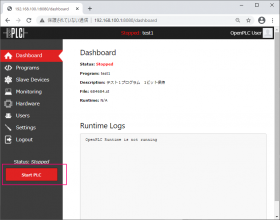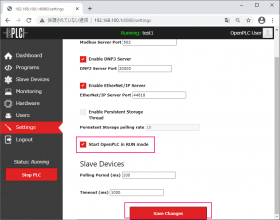ラスパイPLC
2021年1月1日
Interface編集部

パソコンからラズパイへのプログラム転送
1)ラダー・プログラムをコンパイルして転送用のファイルを作る
・OpenPLC Editorでプロジェクトフォルダを開く
・コンパイルボタンをクリックし,ラダー・プログラムを転送用にコンパイルする
2)転送するファイルを指定
・PCからラズパイWiFiルータ(本例ではSSID:OpenPlc1)への接続を確認
※図はWindows10の例
・WebブラウザからOpenPLCサーバに接続、ログインする(ユーザ:openplc, パスワード:openplc)
※本例では 192.168.100.1:8080
・Programメニューから[ファイルを選択]ボタンをクリック
・プロジェクトフォルダ内のコンパイル済みファイルを選択
・[Upload Program]ボタンをクリック
3)転送する
・登録名(Name),説明(Description)を入力し[Upload Program]ボタンをクリック
・コンパイル完了したら,[Goto Dashboard]ボタンをクリック
・Start/Stop PLCボタンをプログラムのRun/Stopを制御する
プログラムのRunとStopの切り替えは,[Start/Stop PLC]ボタンをクリックすることで行う
4)ラズパイ起動時Runを有効にする方法
Settings画面に入り,「Start OpenPLC in Run mode」にチェックを入れて[Save Changes]ボタンをクリックしてSettings画面を抜ける